A la manière d'une clé de porte, le mot de passe de votre Mac vous permet d'accéder à votre Mac chaque fois que vous le tapez correctement. Mais malheureusement, vous venez d'oublier le mot de passe de connexion ou d'administration de votre MacBook Air, MacBook Pro ou Mac Air, même si aucun point d'interrogation n'apparaît ou si l'indice ne peut vous rafraîchir la mémoire.
Alors, comment déverrouiller votre MacBook Pro sans mot de passe? Ne vous inquiétez pas. Mac fournit certaines fonctionnalités intégrées comme mesures correctives pour vous aider à entrer dans votre bureau Mac lorsque vous avez oublié votre mot de passe.
Ce post contient toutes les méthodes possibles avec les étapes détaillées pour vous aider à accéder à votre bureau en cas d'oubli du mot de passe de votre Mac. Ces méthodes sont adaptées à tous les modèles de Mac, y compris Mac Air, MacBook Pro, MacBook Air, MacBook Air M1 (2021), MacBook Pro M1 (2021).
Méthodes pour réinitialiser le mot de passe administrateur de votre Mac:
- Réinitialiser le mot de passe de votre Mac avec Apple ID
- Réinitialiser le mot de passe administrateur de votre Mac en mode Récupération
- Réinitialiser votre mot de passe en utilisant un autre compte administrateur
- Autres méthodes pour réinitialiser le mot de passe de votre Mac si FileVault est activé
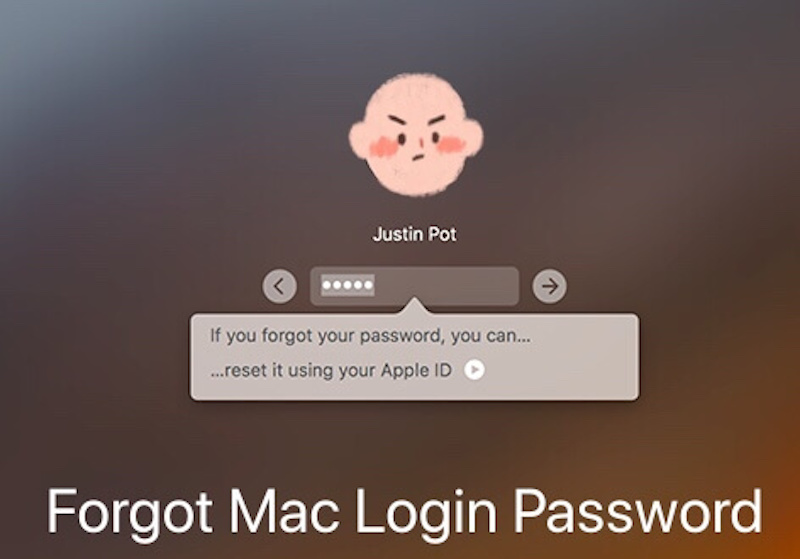
Vérifications nécessaires avant de réinitialiser le mot de passe de votre Mac
Il convient de noter que parfois, ce n'est pas que vous ayez oublié votre mot de passe Mac, mais plutôt que vous ayez mal saisi les caractères majuscules ou minuscules, car les mots de passe sont sensibles à la casse.
Ainsi, avant de chercher des méthodes pour récupérer ou réinitialiser votre mot de passe, vérifiez si la touche de verrouillage des majuscules (Caps Lock) de votre clavier est activée. Après avoir débloqué la touche Caps Lock, entrez votre mot de passe administrateur et connectez-vous à votre Mac Air.
Mot de passe du Mac Air oublié? Réinitialiser le mot de passe administrateur
Si vous avez effectivement oublié votre mot de passe Mac Air, essayez les méthodes suivantes pour le récupérer ou le réinitialiser. Vous pourrez ensuite utiliser le nouveau mot de passe administrateur pour accéder à votre Mac.
Réinitialiser le mot de passe de votre Mac avec Apple ID
Continuez à taper un mot de passe aléatoire dans le champ de connexion trois fois. Si vous obtenez un message comme ci-dessous, cela signifie que vous avez lié votre Apple ID à votre compte Mac:
Si vous avez oublié votre mot de passe, vous pouvez le réinitialiser en utilisant votre identifiant Apple (Apple ID).
Ensuite, il vous suffit d'utiliser votre identifiant Apple pour changer le mot de passe de votre Mac en procédant comme suit:
Cliquez sur la flèche de la fenêtre Indice de mot de passe.
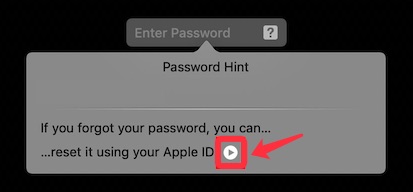
Réinitialiser votre mot de passe Mac oublié avec votre Apple ID
Tapez votre identifiant Apple et votre mot de passe, puis cliquez sur Réinitialiser le mot de passe.
Remarque: Veillez à ce que les majuscules et les minuscules soient saisies correctement.
Cliquez sur Redémarrer pour continuer lorsqu'on vous demande de redémarrer votre ordinateur.
Connectez-vous avec votre nouveau mot de passe pour déverrouiller votre Mac.
Réinitialiser le mot de passe administrateur de votre Mac en mode Récupération
Si aucun indice n'apparaît après trois tentatives de saisie du mot de passe et que vous attendez un certain temps, cela signifie que vous n'avez ni lié votre identifiant Apple à votre compte Mac ni activé FileVault. Dans ce cas, démarrez votre Mac en mode Récupération et utilisez Terminal pour réinitialiser votre mot de passe.
Démarrez votre Mac Intel en mode Récupération:
- Éteignez votre Mac.
- Redémarrez votre Mac et appuyez immédiatement sur les touches Commande + R.
- Relâchez les touches dès que vous voyez le logo Apple ou un globe rotatif apparaître à l'écran.
Démarrez votre Mac M1 en mode Récupération:
- Éteignez votre ordinateur Mac.
- Maintenez la touche d'alimentation enfoncée jusqu'à ce que vous voyiez le disque de démarrage et l'icône de l'engrenage des options s'afficher à l'écran.
- Sélectionnez Options et cliquez sur Continuer.
Lorsque les quatre utilitaires macOS s'affichent, vous êtes en mode de récupération macOS.
Maintenant, essayez les étapes suivantes pour réinitialiser votre mot de passe administrateur à l'aide de Terminal:
Sélectionnez Utilitaires > Terminal dans la barre du menu en mode Récupération.
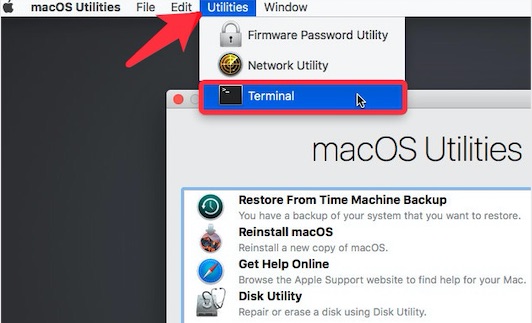
Copiez et collez la commande suivante dans la fenêtre du Terminal et appuyez sur Retour pour ouvrir l'assistant Réinitialiser le mot de passe.
resetpassword
Sélectionnez "J'ai oublié mon mot de passe" (si vous êtes l'administrateur), ou sélectionnez "J'ai oublié tous les mots de passe" (si le Mac possède plusieurs comptes d'utilisateur) et sélectionnez votre compte.
Entrez un nouveau mot de passe et vérifiez-le. Configurez également un indice de mot de passe au cas où vous oublieriez à nouveau le mot de passe du Mac.
Après avoir réinitialisé un nouveau mot de passe, redémarrez votre Mac. Entrez votre nom d'utilisateur et le nouveau mot de passe pour déverrouiller votre Mac.
Réinitialiser votre mot de passe en utilisant un autre compte administrateur
Si vous êtes l'un des utilisateurs partagés de ce Mac et que vous connaissez un autre compte et un autre mot de passe administrateur, utilisez-les pour vous connecter au Mac et réinitialiser votre mot de passe administrateur.
Tapez un autre compte admin et un mot de passe sur l'écran de connexion pour déverrouiller votre Mac.
Sélectionnez le menu Apple > Préférences système > Utilisateurs et groupes.
Cliquez sur l'icône de verrouillage et tapez le nom et le mot de passe de l'administrateur.
Sélectionnez votre nom d'utilisateur dans la liste des utilisateurs.
Cliquez sur Réinitialiser le mot de passe, puis suivez les instructions pour créer votre nouveau mot de passe.
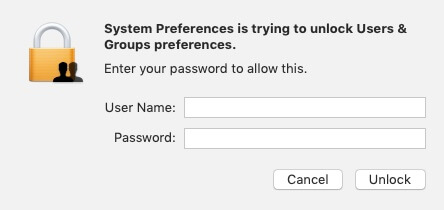
Sélectionnez le menu Apple > Déconnexion pour quitter le compte administrateur.
Entrez dans votre compte avec le nouveau mot de passe pour déverrouiller le Mac.
Autres méthodes pour réinitialiser le mot de passe de votre Mac si FileVault est activé
FileVault est un programme de chiffrement de disque dans Mac OS servant à chiffrer le disque dur interne de Mac et tous les fichiers qui s'y trouvent.
Si vous avez déjà activé FileVault, attendez un moment, des messages apparaîtront à l'écran de connexion pour vous guider dans la réinitialisation de votre mot de passe de connexion Mac oublié.
En général, il y a deux cas de figure.
À l'aide de l'assistant de réinitialisation du mot de passe
Si vous voyez un message du type "Vous pouvez appuyer sur le bouton d'alimentation pour éteindre puis rallumer votre Mac afin de démarrer en mode de récupération macOS", suivez-le, et vous verrez alors une fenêtre de réinitialisation du mot de passe s'afficher.
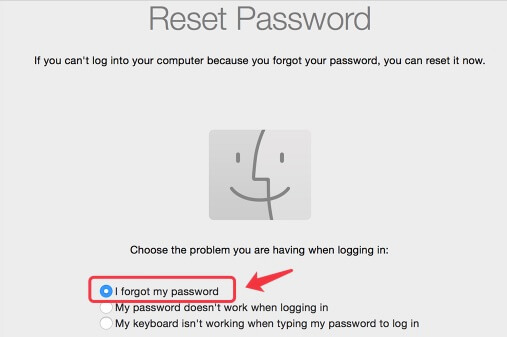
Cochez la case J'ai oublié mon mot de passe, puis suivez les instructions de la fenêtre pour créer votre nouveau mot de passe. Ensuite, cliquez sur Redémarrer.
Connectez-vous à votre compte avec le nouveau mot de passe.
Réinitialiser le mot de passe de votre Mac à l'aide d'une clé de récupération FileVault
Ou bien, il se peut que vous voyiez un conseil du type 'Vous pouvez réinitialiser votre mot de passe à l'aide de votre clé de récupération'. Dans ce cas, il s'agit de votre clé de récupération FileVault. Mais la plupart d'entre vous n'ont probablement pas remarqué la clé de récupération FileVault au moment de l'activation de FileVault, ou ne s'en souviennent pas.
Mais si vous faites partie des rares personnes qui se souviennent de la clé de récupération FileVault, il vous suffit de l'utiliser pour réinitialiser votre mot de passe Mac Air oublié.
Cliquez sur l'icône de la flèche pour entrer dans le champ de la clé de récupération.
Entrez votre clé de récupération (notez l'exactitude de la saisie).
Suivez les instructions pour réinitialiser un nouveau mot de passe.
Cliquez sur Réinitialiser le mot de passe. Redémarrez ensuite votre Mac et connectez-vous avec le nouveau mot de passe.
Si vous ne pouvez toujours pas vous connecter à votre Mac avec le mot de passe réinitialisé, vérifiez si votre Mac est bloqué à l'écran de connexion. Par ailleurs, pour éviter toute perte de données, utilisez le mode disque cible pour transférer les fichiers.

Mon MacBook ne s'allume pas, voici ce qu'il faut faire
Un guide complet pour corriger Mac ne suit pas le problème, y compris l'écran Mac Black, l'écran White Mac, Mac Stub sur des problèmes de barre de chargement, etc. Lire la suite >>
FAQ sur mot de passe Mac oublié
- QComment puis-je me connecter à mon Mac sans mot de passe?
-
A
Si vous souhaitez vous connecter automatiquement à votre Mac sans entrer de mot de passe, vous devez désactiver le mot de passe sur votre ordinateur Mac. Sélectionnez l'icône Apple > Préférences système > Sécurité et confidentialité > Général. Ensuite, décochez l'option Exiger un mot de passe (Ici, vous devez taper votre mot de passe pour l'authentification).
- QComment changer le mot de passe du MacBook?
-
A
Lancez le menu Apple et sélectionnez Préférences système > Utilisateurs et groupes. Sélectionnez votre nom d'utilisateur dans la barre latérale gauche de la fenêtre Utilisateurs et groupes, puis cliquez sur Changer le mot de passe dans le volet de droite. Ensuite, tapez votre mot de passe et configurez-en un nouveau. Enfin, cliquez sur Changer le mot de passe pour enregistrer votre nouveau mot de passe.
- QComment déverrouiller le MacBook Air sans mot de passe?
-
A
Si vous avez activé la fonction de mot de passe, vous ne pouvez pas déverrouiller votre MacBook Air sans mot de passe. Si vous avez oublié votre mot de passe MacBook Air, vous pouvez déverrouiller votre MacBook Air à l'aide d'Apple ID si vous avez associé votre compte Mac à un identifiant Apple.
Si l'identifiant Apple n'est pas disponible, attendez un moment sur l'écran de connexion et suivez l'indication qui s'affiche pour utiliser votre clé de récupération FileVault afin de réinitialiser votre mot de passe et déverrouiller votre Mac. Ou bien, vous pourriez voir le message vous dirigeant vers la Récupération macOS pour utiliser l'assistant de réinitialisation du mot de passe permettant de réinitialiser le mot de passe de connexion et de déverrouiller votre Mac.
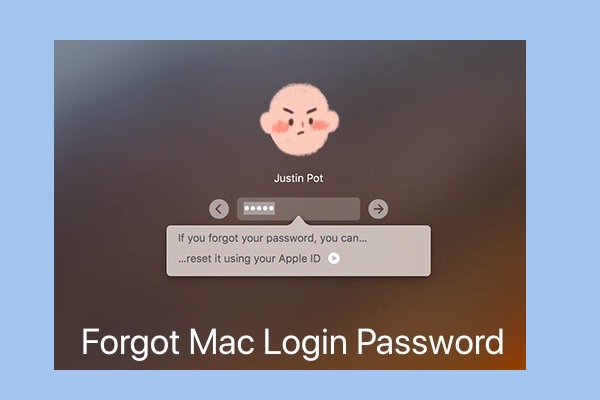
Comment éviter que le problème du mot de passe oublié de Mac ne se produise
Comme la plupart d'entre vous ont créé de nombreux mots de passe pour différentes utilisations dans la vie quotidienne, l'oubli du mot de passe Mac devient inévitable. Pour éviter de perdre le droit d'accès à votre Mac à cause d'un mot de passe oublié, nous vous recommandons de noter le mot de passe de votre Mac sur un livre ou à un autre endroit. Par ailleurs, vous pouvez également utiliser les utilitaires intégrés de macOS pour prendre certaines précautions.
Créer un indice de mot de passe sur Mac
L'indice de mot de passe est un rappel utile si vous oubliez le mot de passe de votre Mac. Lorsque vous cliquez sur le point d'interrogation dans le champ du mot de passe de l'écran de connexion, l'indice de mot de passe apparaît. Il peut également s'afficher après que vous ayez saisi un mot de passe incorrect trois fois de suite.
Choisissez le menu Apple>Préférences système>Utilisateurs et groupes>Changer le mot de passe.
Tapez votre mot de passe existant dans la case Ancien mot de passe. Puis, saisissez et vérifiez un nouveau mot de passe.
Remarque: si vous ne souhaitez pas changer votre mot de passe existant, vous pouvez également le taper dans le champ Nouveau mot de passe pour le garder inchangé.
Tapez quelques mots d'invite dans le champ Indice du mot de passe et cliquez sur Changer le mot de passe.
Lier votre identifiant Apple à votre compte utilisateur Mac
Considéré comme un autre mot de passe, l'identifiant Apple peut vous aider à réinitialiser et déverrouiller votre Mac lorsque vous avez oublié votre mot de passe Mac.
Sélectionnez Menu Apple > Préférences système > Connexion (pour macOS 10.15 et ultérieur) / iCloud (pour macOS 10.14 et antérieur).
Tapez votre identifiant Apple et votre mot de passe dans les champs requis respectivement.
Entrez le code de vérification envoyé à vos appareils de confiance (généralement votre iPhone) pour terminer l'ouverture de session Apple ID.
Ouvrez Utilisateurs et groupes dans Préférences système. Cliquez sur le verrou pour effectuer des changements.
Cochez la case Autoriser l'utilisateur à réinitialiser le mot de passe en utilisant l'identifiant Apple.
Dernières réflexions
Si vous avez oublié votre mot de passe de connexion Mac, ne vous découragez plus. Toutes les méthodes recommandées ci-dessus ont fait leurs preuves et peuvent vous aider à déverrouiller votre Mac ou le nouveau Mac Apple M1 lorsque vous avez oublié le mot de passe de votre Mac. Cependant, compte tenu du risque que le mot de passe de votre Mac soit à nouveau oublié, il est nécessaire de prendre quelques précautions.